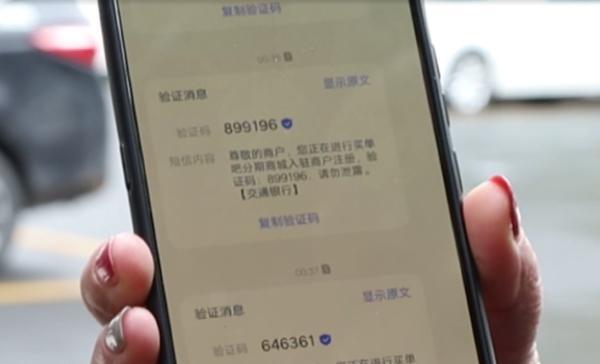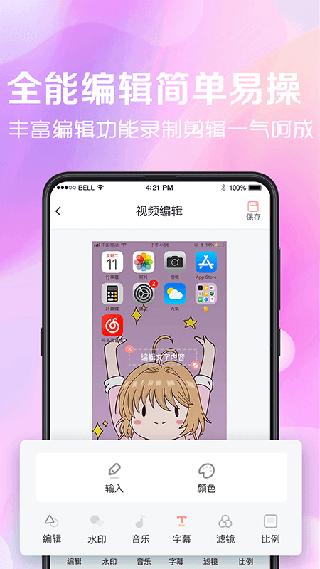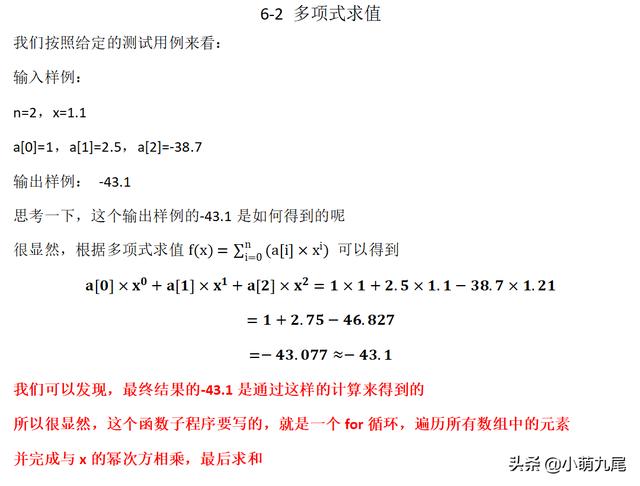有时候,当我们忘记Wifi密码的时候,我们可以通过Win10系统查看Wifi密码,下面小编win10如何查看Wifi密码方法。
1.首先在Win10右下角的无线网络图标上点击鼠标右键,在弹出的右键菜单中点击“打开网络共享中心”如图所示。

2.在打开的网络共享中心设置界面,点击已经连接的WAN无线网络名称,如图所示。

3. 在弹出的WAN状态中,点击“无线属性”,如图所示。

4.最后在WiFi无线网络属性中,切换到【安全】选项卡,并勾选上“显示字符”,之后看到的网络安全秘钥就是Wifi密码,如图所示。

以上内容就是在Win10中,查看已连接Wifi密码的方法,希望对你有所帮助
关注作者不迷路 每天更新网友粉丝遇到的电脑问题
,